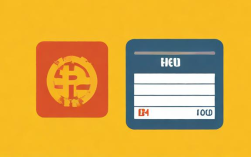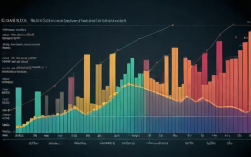人事专员在日常工作中,薪酬统计是一项核心且繁琐的任务,而Excel作为高效的数据处理工具,能显著提升薪酬统计的准确性和效率,以下是人事专员利用Excel进行薪酬统计的详细操作步骤和技巧,涵盖数据录入、公式应用、数据汇总及结果呈现等全流程。
基础数据表格搭建

薪酬统计的第一步是建立清晰的基础数据表,需包含员工基本信息及薪酬构成字段,建议新建一个名为“员工基础信息”的工作表,字段可设为:员工编号、姓名、部门、岗位、入职日期、银行账号、基本工资、岗位工资、绩效工资、社保基数、公积金基数等,员工编号应设为唯一标识,可通过“数据验证”功能设置“文本”格式,避免重复录入,对于“入职日期”等日期型字段,需统一设置为“短日期”格式,便于后续计算工龄、社保年限等。
薪酬项目计算公式设置
薪酬统计的核心在于各项金额的准确计算,需通过Excel公式实现自动化处理,应发工资=基本工资+岗位工资+绩效工资+补贴-缺勤扣款,其中绩效工资和缺勤扣款可能涉及动态数据,需结合其他表格引用。
- 绩效工资计算:若绩效数据存储在“绩效考核表”中,可通过VLOOKUP函数或XLOOKUP函数(Excel 365版本)按员工编号匹配绩效得分,再根据绩效等级对应的系数计算绩效工资,公式可设为:
=VLOOKUP(A2,绩效考核表!A:D,5,0)*绩效系数。 - 缺勤扣款计算:假设“考勤表”记录了员工缺勤天数,且扣款标准为“基本工资/21.75×缺勤天数”,则缺勤扣款公式为:
=基础信息表!G2/21.75*考勤表!B2(需跨表引用数据)。 - 社保公积金代扣:根据当地缴费比例,可用公式计算个人应缴部分,如社保个人缴费=社保基数×(养老保险8%+医疗保险2%+失业保险0.5%),公式为:
=基础信息表!J2*(8%+2%+0.5%)。
数据汇总与工资条生成
完成各员工薪酬项目计算后,需对部门或整体薪酬数据进行汇总分析,可通过“数据透视表”功能快速生成部门薪酬汇总表,步骤为:选中薪酬数据区域,点击“插入”→“数据透视表”,将“部门”拖至行标签,将“应发工资”“实发工资”等拖至值区域,设置值字段汇总方式为“求和”,即可直观展示各部门薪酬总额及人均薪酬。
需为每位员工生成工资条,可通过“复制粘贴+定位”法实现:在工资表旁插入辅助列,填充1至N的连续序号(N为员工人数),复制工资表表头至辅助列下方,选中数据区域,按“Ctrl+G”定位“常量”,勾选“公式”,删除空白行,再将辅助列删除即可形成工资条。
数据校验与结果输出
为确保数据准确性,需进行多轮校验,用“条件格式”标记异常值,如基本工资远高于同岗位平均值的数据;用“数据验证”限制银行账号为数字且长度固定;用“SUMIF函数”核对实发工资总额是否与银行代发总额一致,可将薪酬数据导出为PDF格式存档,或通过“页面布局”设置打印区域,调整页边距和标题行,确保工资条打印清晰。
相关问答FAQs
Q1:如何快速核对薪酬表中是否有重复的员工编号?
A1:可通过“条件格式”实现,选中员工编号列,点击“开始”→“条件格式”→“突出显示单元格规则”→“重复值”,设置格式(如红色填充),重复编号会自动标出;也可使用COUNTIF函数辅助判断,在辅助列输入公式=COUNTIF(A:A,A2),若结果大于1则重复。
Q2:当绩效工资计算规则变更时,如何批量更新公式?
A2:若仅需修改公式中的参数(如绩效系数),可通过“查找替换”功能批量更新:按Ctrl+H打开对话框,在“查找内容”输入旧系数,“替换为”输入新系数,点击“全部替换”;若涉及复杂规则变更,建议使用“名称管理器”定义绩效系数为可变名称,或通过“表格”功能(Ctrl+T)将数据转换为超级表,公式会自动扩展,避免手动拖拽更新。